Thinkpadのバックアップの削除の仕方について
★本ページはプロモーションが含まれています★
Thinkpadのバックアップの消し方がわからない、という質問を受けました。
Thinkpadのバックアップ、とはRescue and Recoveryで作成したバックアップの事です。
(Rescue and Recoveryを利用したバックアップの作成とリカバリーの作業例はこちら)
非常に基本的な事、しかもレノボウェブサイトで調べればわかる事ですが、
Rescue and Recoveryはメニュー項目が多いので、
削除の仕方がわからない・・という方がたまに居るようです。
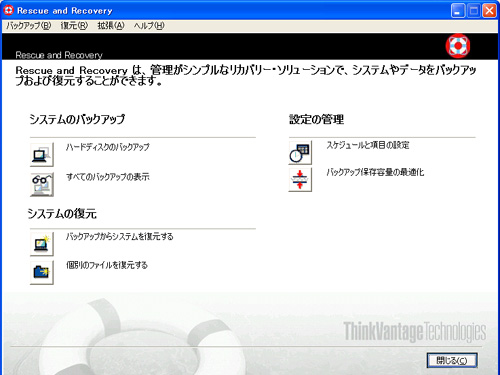
このバックアップ&リカバリツールは非常に便利ですが、
定期的なスケジュールを設定したまま放置していると、HDDの容量を大きく圧迫します。
というわけで、バックアップの削除方法です。
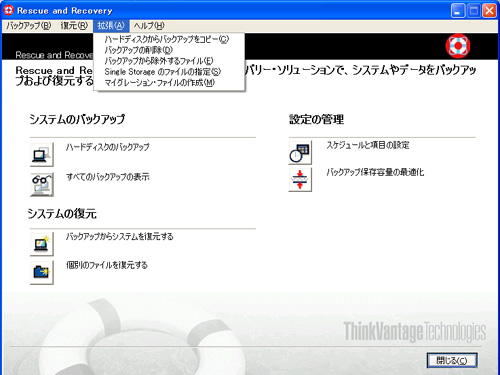
Rescue and Recoveryを起動し、
上記のメニュー「拡張」より上から2番目の「バックアップの削除」をクリックします。
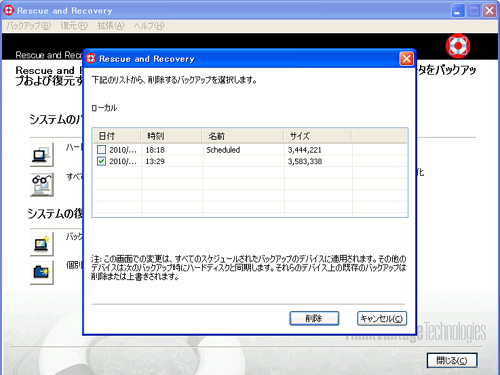
すると上記のようなダイアログが表示されるので、
削除したいバックアップのチェックボックスにチェックを入れ、削除をクリック。
これだけです。
ちなみにこの写真のようにバックアップが少ない場合は削除する必要はないと思いますが、
数が多い場合はHDDの容量をかなり圧迫するので、削除した方が良い場合もあるかもしれません。
なお、バックアップスケジュールの設定は下記の項目より設定する事が可能です。
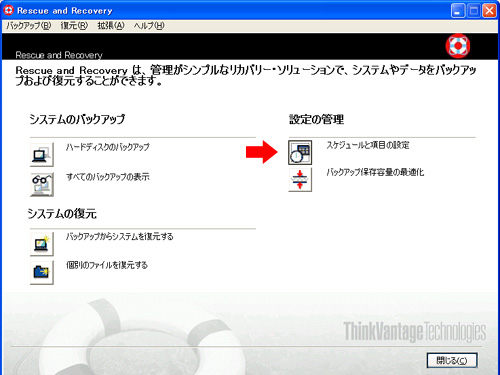
設定の管理より「スケジュールと項目の設定」を選択。
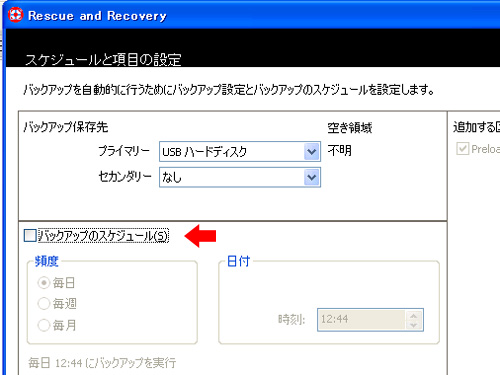
すると「スケジュールと項目の設定」画面に切り替わるので、
自分のマシンの環境などを考慮した上で、設定の変更を行います。
バックアップを自動で作成したくない場合は、
矢印先の「バックアップのスケジュール」のチェックを外してください。
関連記事


















